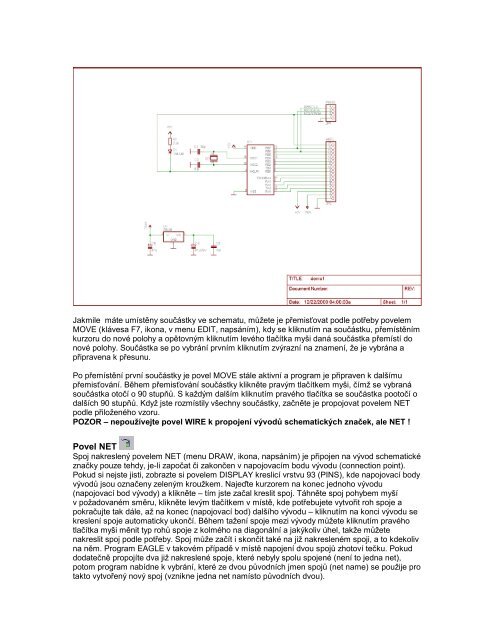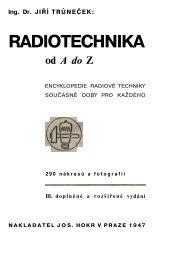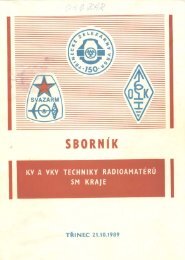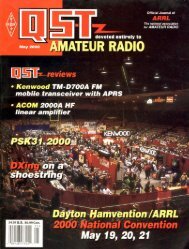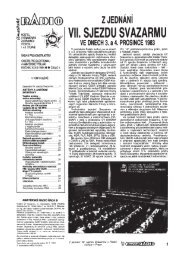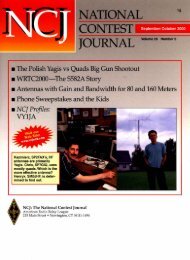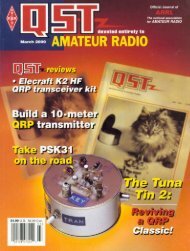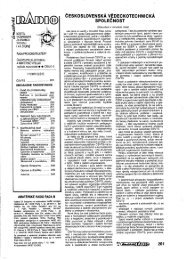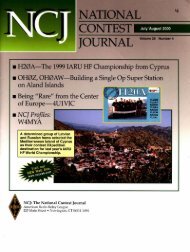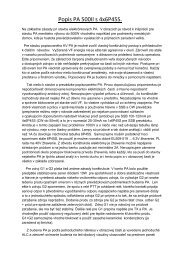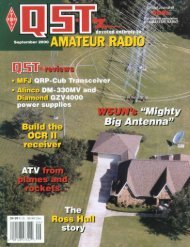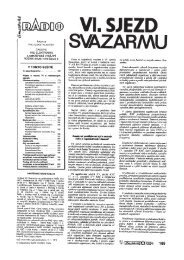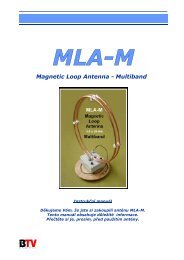EAGLE 4
EAGLE 4
EAGLE 4
- No tags were found...
Create successful ePaper yourself
Turn your PDF publications into a flip-book with our unique Google optimized e-Paper software.
Jakmile máte umístěny součástky ve schematu, můžete je přemisťovat podle potřeby povelemMOVE (klávesa F7, ikona, v menu EDIT, napsáním), kdy se kliknutím na součástku, přemístěnímkurzoru do nové polohy a opětovným kliknutím levého tlačítka myši daná součástka přemístí donové polohy. Součástka se po vybrání prvním kliknutím zvýrazní na znamení, že je vybrána apřipravena k přesunu.Po přemístění první součástky je povel MOVE stále aktivní a program je připraven k dalšímupřemisťování. Během přemisťování součástky klikněte pravým tlačítkem myši, čímž se vybranásoučástka otočí o 90 stupňů. S každým dalším kliknutím pravého tlačítka se součástka pootočí odalších 90 stupňů. Když jste rozmístily všechny součástky, začněte je propojovat povelem NETpodle přiloženého vzoru.POZOR – nepoužívejte povel WIRE k propojení vývodů schematických značek, ale NET !Povel NETSpoj nakreslený povelem NET (menu DRAW, ikona, napsáním) je připojen na vývod schematickéznačky pouze tehdy, je-li započat či zakončen v napojovacím bodu vývodu (connection point).Pokud si nejste jisti, zobrazte si povelem DISPLAY kreslicí vrstvu 93 (PINS), kde napojovací bodyvývodů jsou označeny zeleným kroužkem. Najeďte kurzorem na konec jednoho vývodu(napojovací bod vývody) a klikněte – tím jste začal kreslit spoj. Táhněte spoj pohybem myšív požadovaném směru, klikněte levým tlačítkem v místě, kde potřebujete vytvořit roh spoje apokračujte tak dále, až na konec (napojovací bod) dalšího vývodu – kliknutím na konci vývodu sekreslení spoje automaticky ukončí. Během tažení spoje mezi vývody můžete kliknutím pravéhotlačítka myši měnit typ rohů spoje z kolmého na diagonální a jakýkoliv úhel, takže můžetenakreslit spoj podle potřeby. Spoj může začít i skončit také na již nakresleném spoji, a to kdekolivna něm. Program <strong>EAGLE</strong> v takovém případě v místě napojení dvou spojů zhotoví tečku. Pokuddodatečně propojíte dva již nakreslené spoje, které nebyly spolu spojené (není to jedna net),potom program nabídne k vybrání, které ze dvou původních jmen spojů (net name) se použije protakto vytvořený nový spoj (vznikne jedna net namísto původních dvou).